يتضمن تحديث الذكرى السنوية لـ Windows 10 إعدادًا يمكنك من خلاله تكوين ساعات استخدام جهازك ("ساعات العمل النشطة") بحيث لا يقوم Windows Update بإعادة تشغيل النظام أثناء ساعات العمل العادية. فيما يلي كيفية تعيين ساعات العمل النشطة ، وإعداد اختياري آخر "وقت إعادة التشغيل المخصص".
ضبط ساعات العمل ووقت إعادة التشغيل المخصص
افتح الإعدادات (WinKey + i) ، انقر فوق "التحديث والأمان" ، ثم انقر فوق "تغيير ساعات العمل النشطة".
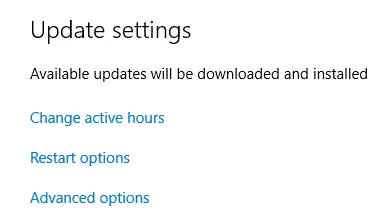
اضبط وقت البدء ووقت الانتهاء ، واحفظ الإعداد.
تتيح لك ساعات العمل النشطة معرفة متى تستخدم هذا الجهاز عادةً. عندما تكون إعادة التشغيل ضرورية لإنهاء تثبيت تحديث ، فلن نعيد تشغيل جهازك تلقائيًا خلال ساعات النشاط.
بعد تمكين هذا ، لن تتم إعادة تشغيل الجهاز تلقائيًا بعد التحديثات خلال الساعات النشطة. سيحاول النظام إعادة التشغيل خارج ساعات العمل النشطة. لاحظ أن الحد الأقصى لطول ساعات النشاط هو 12 ساعة من وقت بدء الساعات النشطة.
تجاوز ساعات العمل النشطة عن طريق تعيين "وقت إعادة تشغيل مخصص"
يمكنك تجاوز ساعات العمل النشطة عن طريق تعيين وقت إعادة تشغيل مخصص كلما لزم الأمر وعلى أساس كل حالة على حدة. استخدم هذا الإعداد إذا كنت لا تريد الانتظار حتى نهاية الساعات النشطة لإكمال تثبيت التحديث (التحديثات) المعلق الحالي الذي تمت جدولة إعادة التشغيل له.
عند جدولة إعادة التشغيل ، يكون هذا الخيار متاحًا لتجاوز الساعات النشطة مؤقتًا وجدولة وقت مخصص لإنهاء تثبيت التحديث (التحديثات) الحالية. تأكد من توصيل جهازك في الوقت المحدد.
في صفحة إعدادات Windows Update ، انقر على رابط "خيارات إعادة التشغيل". هذا يفتح صفحة حيث يمكنك تعيين وقت إعادة تشغيل مخصص.
استخدام خيار وقت إعادة التشغيل المخصص سيتحول إلى اللون الرمادي إذا لم تكن هناك أي تحديثات معلقة أو لم تتم جدولة إعادة التشغيل.
تمنحك الإعدادات المذكورة أعلاه قدرًا أكبر قليلاً من التحكم فيما يتعلق بوقت إعادة تشغيل WU للنظام. ومع ذلك ، سيكون من الجيد فقط وجود خيار مثل "تنزيل ولكن لا تقم بالتثبيت" أو "إعلام قبل تنزيل التحديثات" ، كما هو الحال في الإصدارات السابقة من Windows.
طلب واحد صغير: إذا أعجبك هذا المنشور ، فيرجى مشاركة هذا؟
ستساعد مشاركة واحدة "صغيرة" منك كثيرًا في نمو هذه المدونة. بعض الاقتراحات الرائعة:- يعلق!
- شاركها على مدونتك المفضلة + Facebook ، Reddit
- غردها!